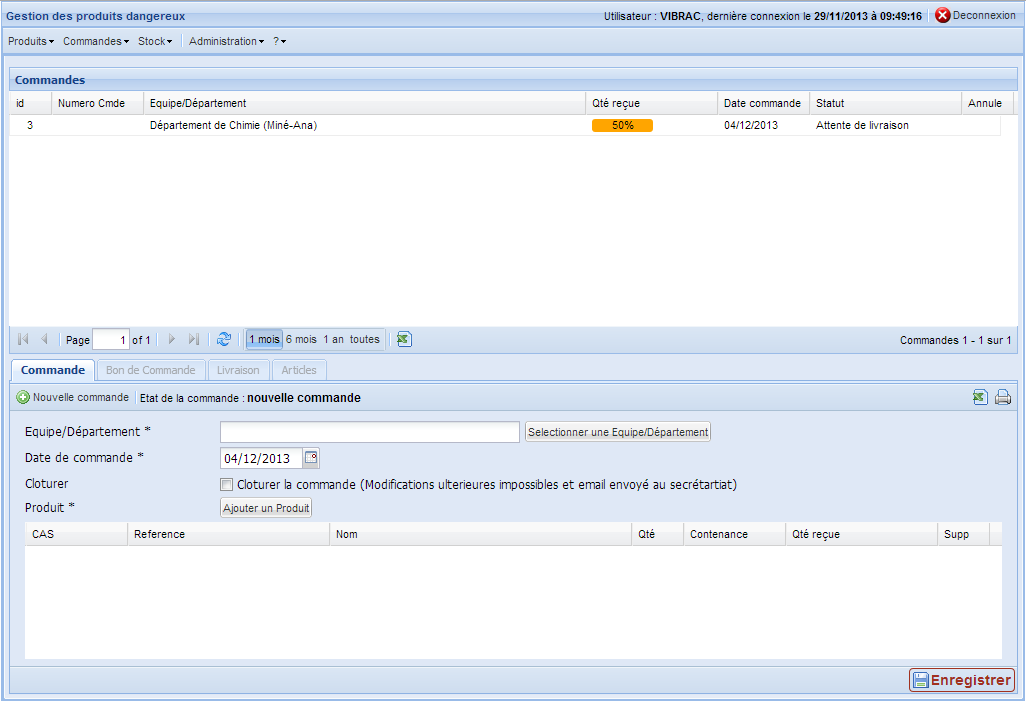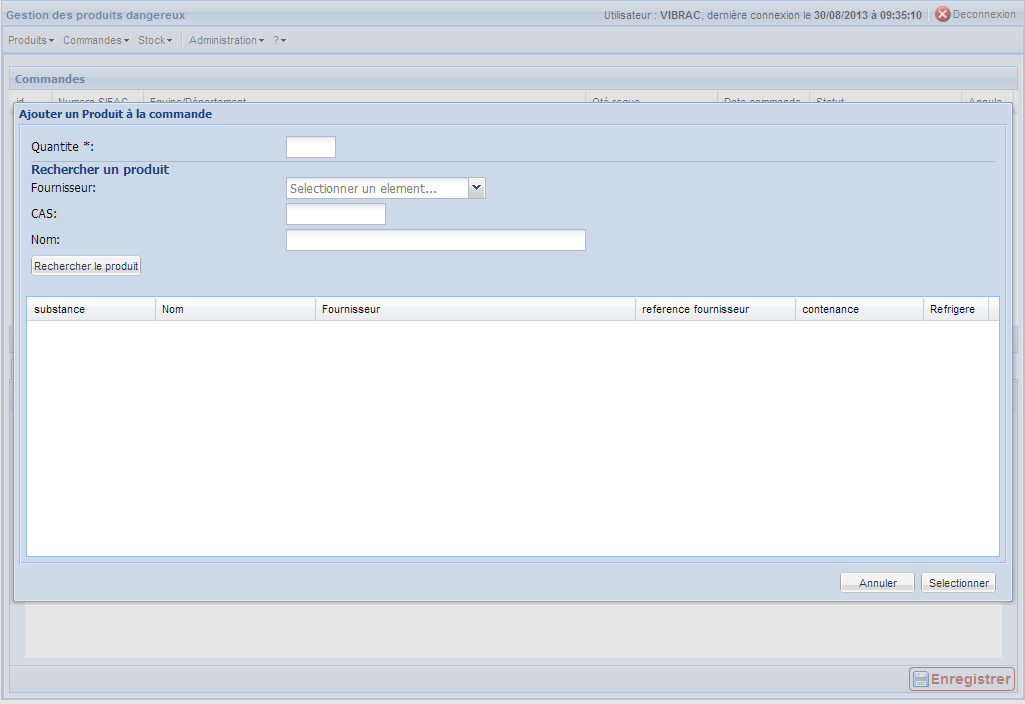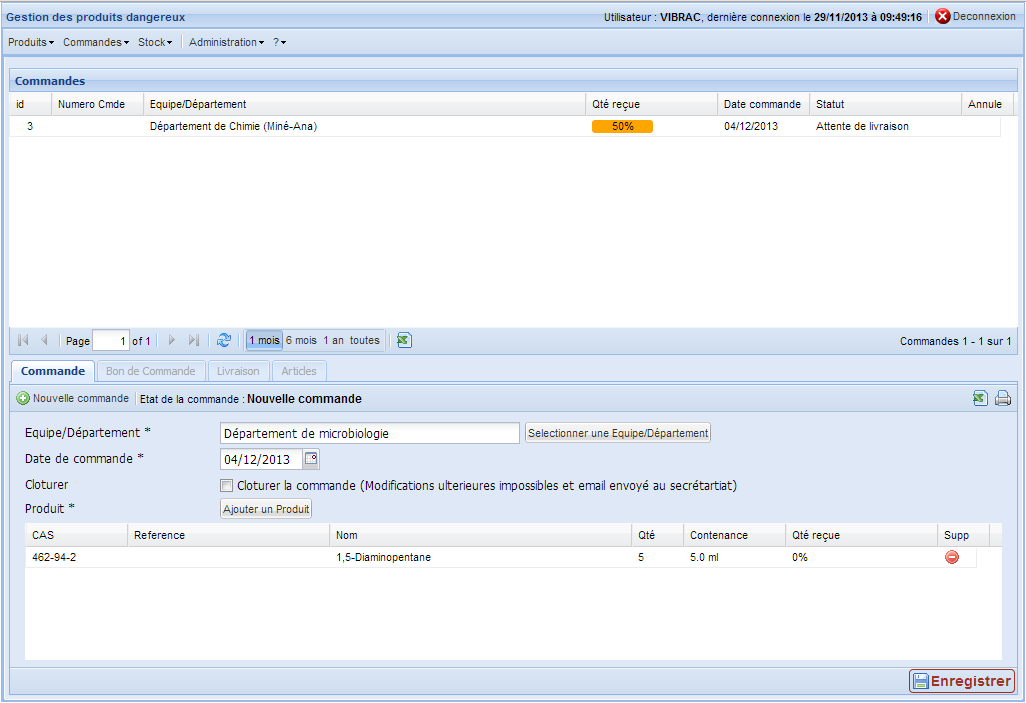Commandes
L'outil de gestion des commandes permet de préparer des commandes de produits pour, par exemple, demandé un devis à un fournisseur. Il permet aussi de gérer la réception des commandes réalisée et l'ajout dans le stock.
Une commande se décompose en 4 étapes qui correspondent aux 4 onglets du formulaire :
1. Commande
Préparation de la commande avec le choix de l'équipe ou du département et des produits concernés.
Pour ajouter un produit, choisir d'abord une équipe puis cliquer sur Ajouter un Produit. La fenêtre suivante s'ouvre :
Saisir une quantité.
Pour rechercher un produit, saisir des critères (Fournisseur, CAS, Nom) et cliquer sur Rechercher un produit.
Choisir le produit a ajouter en cliquant dans la liste puis cliquer sur Selectionner.
Le produit est ajouté à la liste des produits :
Recommencer si nécessaire pour ajouter des produits.
Vous pouvez enregistrer votre commande en cliquant sur ![]() .
.
Lorsque votre commande est prête. Cocher la case Cloturer la commande puis ![]() afin de passer à l'étape suivante. Il n'est alors plus possible de modifier les produit.
afin de passer à l'étape suivante. Il n'est alors plus possible de modifier les produit.